Correzione dell'aggiornamento del software Mac bloccato durante l'installazione
Pubblicato: 2021-08-30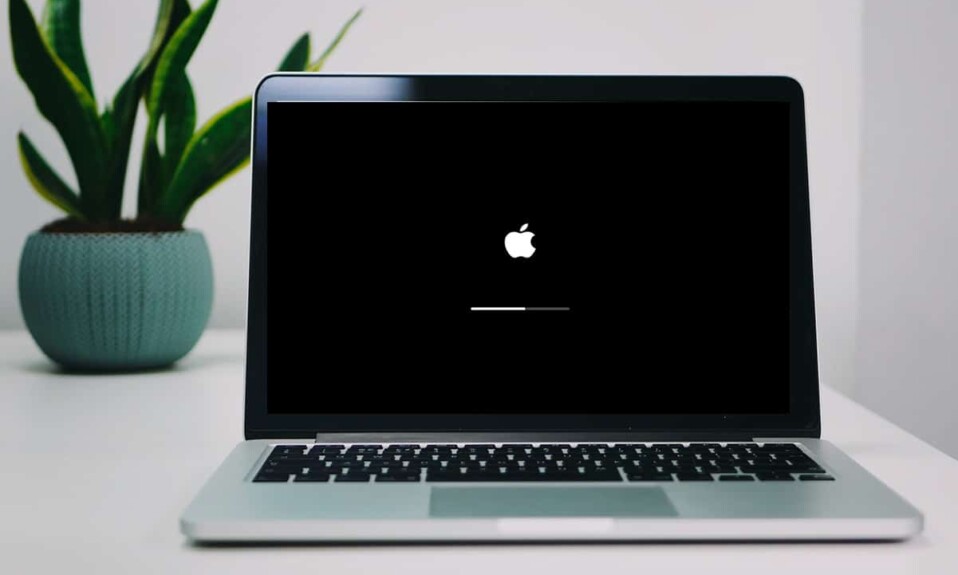
La parte migliore di possedere un MacBook sono i regolari aggiornamenti di macOS che rendono il sistema più efficiente. Questi aggiornamenti migliorano le patch di sicurezza e apportano funzionalità avanzate, mantenendo l'utente in contatto con la tecnologia più recente. Tuttavia, a volte potresti riscontrare problemi durante l'aggiornamento dell'ultimo macOS, ad esempio Mac bloccato sulla barra di caricamento o Mac bloccato sul logo Apple. Tuttavia, questo articolo spiegherà i modi per risolvere il problema di installazione bloccata dell'aggiornamento del software Mac.

Contenuti
- Come risolvere l'installazione bloccata dell'aggiornamento software per Mac
- Come aggiornare macOS?
- Come verificare la compatibilità con macOS?
- Metodo 1: prova a installare dopo un po' di tempo
- Metodo 2: libera spazio di archiviazione
- Metodo 3: garantire la connettività Internet
- Metodo 4: riavvia il tuo Mac
- Metodo 5: rimuovere i dispositivi esterni
- Metodo 6: imposta la data e l'ora automaticamente
- Metodo 7: avvia il Mac in modalità provvisoria
- Metodo 8: avvia il Mac in modalità di ripristino
- Metodo 9: ripristinare la PRAM
- Metodo 10: ripristina le impostazioni di fabbrica del Mac
- Metodo 11: visita l'Apple Store
Come risolvere l'installazione bloccata dell'aggiornamento software per Mac
Il tuo MacBook non si aggiornerà all'ultima versione di macOS quando il processo di aggiornamento viene interrotto, in qualche modo. Quindi, potresti trovare il tuo Mac bloccato sulla barra di caricamento o il Mac bloccato sul logo Apple. Alcune possibili cause di questa interruzione sono le seguenti:
- Problemi con la batteria : se il tuo MacBook non è caricato correttamente, il programma di installazione potrebbe non essere scaricato poiché il tuo laptop potrebbe spegnersi a metà.
- Mancanza di spazio di archiviazione : un altro motivo per cui l'aggiornamento del software Mac si è bloccato nell'installazione è che potrebbe esserci meno spazio sul sistema rispetto a quello richiesto per l'aggiornamento.
- Problemi di Internet : Si consiglia sempre di scaricare un nuovo aggiornamento di notte, quando c'è meno traffico sulla rete Wi-Fi. In questo momento, anche i server Apple non sono affollati e puoi scaricare rapidamente l'ultima versione.
- Kernel Panic : questo è un problema molto comune in cui il tuo computer potrebbe rimanere bloccato in un ciclo di avvio e arresto anomalo. Se il laptop non si avvia correttamente, il sistema operativo non verrà aggiornato correttamente. Succede se i tuoi driver sono obsoleti e/o continuano a entrare in conflitto con i tuoi plug-in, causando il blocco del Mac sul logo Apple e il blocco del Mac con errori della barra di caricamento.
Ora che conosci alcuni motivi per cui il tuo Mac non si aggiornerà all'ultimo macOS, diamo un'occhiata a come aggiornare macOS.
Come aggiornare macOS?
Puoi verificare la disponibilità di aggiornamenti sul tuo dispositivo Mac come segue:
1. Fare clic su Preferenze di Sistema nel menu Apple.
2. Qui, fare clic su Aggiornamento software , come illustrato.
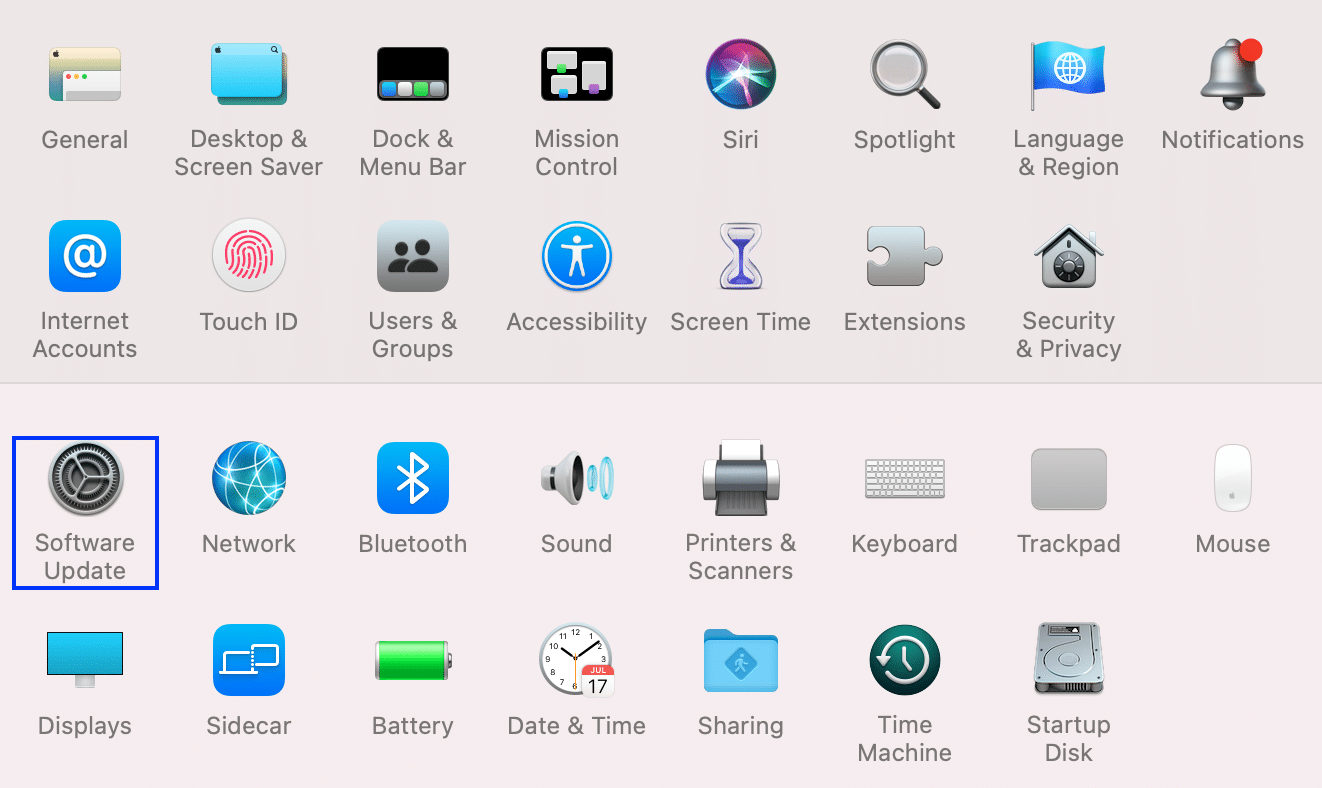
3. Selezionare Aggiorna ora , come mostrato.
Nota: se il tuo dispositivo Mac ha più di cinque anni o più, probabilmente è meglio lasciarlo con il sistema operativo corrente e non sovraccaricare il sistema con un nuovo aggiornamento.
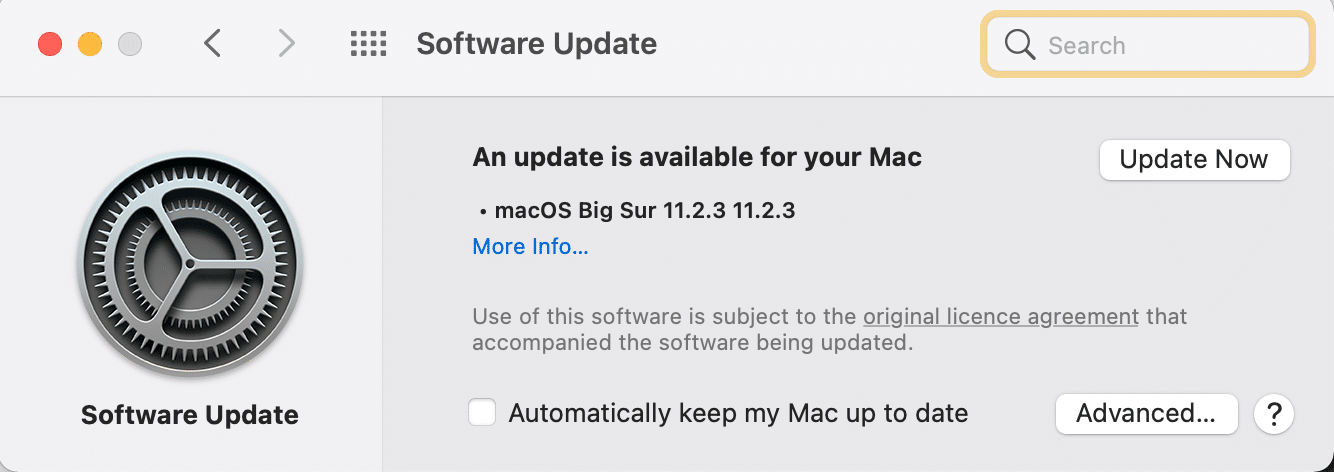
Come verificare la compatibilità con macOS?
È abbastanza evidente dall'intestazione stessa che l'aggiornamento che stai tentando di installare dovrebbe essere compatibile con il modello di dispositivo che stai utilizzando affinché funzioni correttamente. Ecco come puoi verificarlo e scaricarlo dall'App Store:
1. Avvia l' App Store sul tuo dispositivo.
2. Cerca l' aggiornamento pertinente , ad esempio Big Sur o Sierra.
3. Scorri verso il basso e fai clic su Compatibilità per verificarlo
4A. Se ricevi questo messaggio: Funziona sul tuo Mac , il suddetto aggiornamento è compatibile con il tuo dispositivo Mac. Fare clic su Ottieni per iniziare l'installazione.
4B. Se l'aggiornamento desiderato non è compatibile, è inutile tentare di scaricarlo poiché può causare il crash del dispositivo. Oppure, potrebbe apparire il problema del tuo Mac bloccato sulla barra di caricamento o del Mac bloccato sul logo Apple.
Metodo 1: prova a installare dopo un po' di tempo
Potrebbe sembrare un'idea vaga, ma concedere un po' di tempo al sistema per risolvere i suoi problemi potrebbe risolvere il problema di installazione bloccata dell'aggiornamento del software Mac. Quando utilizzi il computer per un periodo di tempo significativo, le applicazioni in background continuano a scaricare la batteria e continuare a utilizzare la larghezza di banda della rete. Una volta disabilitati, il tuo macOS potrebbe aggiornarsi normalmente. Inoltre, se ci sono problemi dall'estremità del server Apple, anche questo verrà risolto. Pertanto, ti consigliamo di attendere dalle 24 alle 48 ore prima di provare a installare nuovamente l'ultimo macOS.
Metodo 2: libera spazio di archiviazione
L'installazione di nuovi aggiornamenti di solito comporta l'occupazione di un ampio spazio di archiviazione sul dispositivo. Pertanto, è essenziale assicurarsi che il sistema disponga dello spazio necessario per scaricare e installare un nuovo aggiornamento. Ecco come controllare lo spazio di archiviazione sul tuo Mac:
1. Fare clic sul menu Apple nella schermata iniziale.
2. Fare clic su Informazioni su questo Mac , come mostrato.
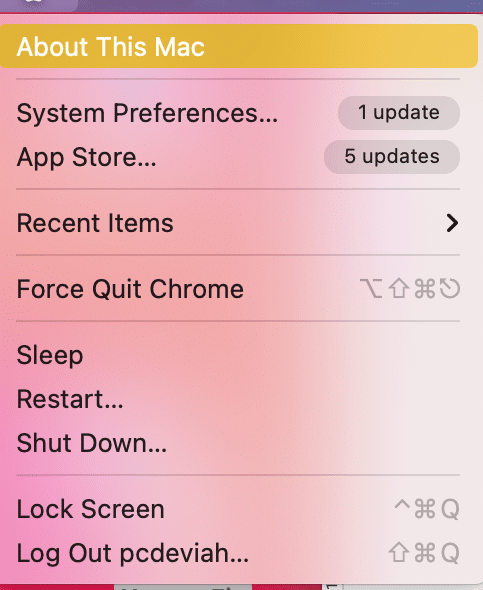
3. Passare a Archiviazione , come illustrato di seguito.
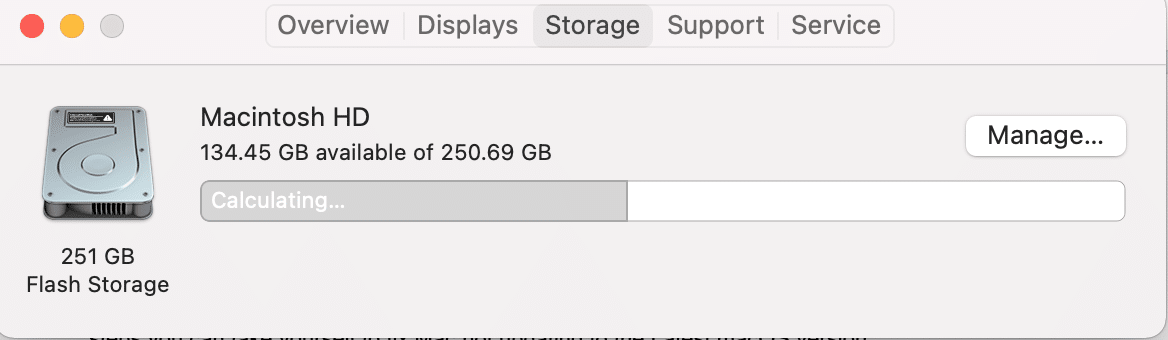
4. Se il tuo Mac non ha spazio di archiviazione sufficiente per un aggiornamento del sistema operativo, assicurati di liberare spazio rimuovendo i contenuti indesiderati e non necessari.
Metodo 3: garantire la connettività Internet
Devi avere accesso a una connessione Internet forte e stabile con una buona velocità per gli aggiornamenti di macOS. La perdita della connettività Internet a metà del processo di aggiornamento potrebbe portare al panico del kernel. Puoi controllare la velocità della tua Internet attraverso la pagina web di speedtest. Se il test mostra che la tua connessione Internet è lenta, riavvia il router per risolvere il problema. Se il problema persiste, contattare il provider di servizi Internet.
Leggi anche: Connessione Internet lenta? 10 modi per velocizzare la tua Internet!
Metodo 4: riavvia il tuo Mac
Il modo più semplice per risolvere il problema di installazione bloccata dell'aggiornamento del software Mac è riavviare il dispositivo.
Nota : a volte, l'aggiornamento dell'ultimo macOS richiede molto tempo. Quindi, può sembrare bloccato, ma in realtà il computer sta installando il nuovo aggiornamento. Qualsiasi ostacolo nel processo di installazione può portare all'errore del kernel come descritto in precedenza. Quindi, è consigliabile lasciare che il computer si aggiorni tutta la notte prima di riavviarlo.
Ora, se vedi che la tua finestra di aggiornamento è bloccata, ad esempio Mac bloccato sul logo Apple o Mac bloccato sulla barra di caricamento, prova questo:
1. Premere il pulsante di accensione e tenerlo premuto per 10 secondi.
2. Quindi, attendere il riavvio del computer.
3. Ricominciare l' aggiornamento .

Metodo 5: rimuovere i dispositivi esterni
Il collegamento a hardware esterno come dischi rigidi, USB e così via può causare problemi di installazione dell'aggiornamento del software Mac bloccato. Quindi, disconnetti tutto l'hardware esterno non richiesto prima di tentare di aggiornarlo all'ultima versione.

Metodo 6: imposta la data e l'ora automaticamente
Durante il tentativo di aggiornare macOS all'ultima versione, potresti ricevere una notifica di errore che indica Aggiornamento non trovato . Ciò può essere dovuto a impostazioni di data e ora errate sul dispositivo. In questo caso, segui i passaggi indicati:
1. Fai clic sull'icona Apple nell'angolo in alto a sinistra dello schermo.
2. Apparirà ora il menu Apple .
3. Selezionare Preferenze di Sistema > Data e ora .
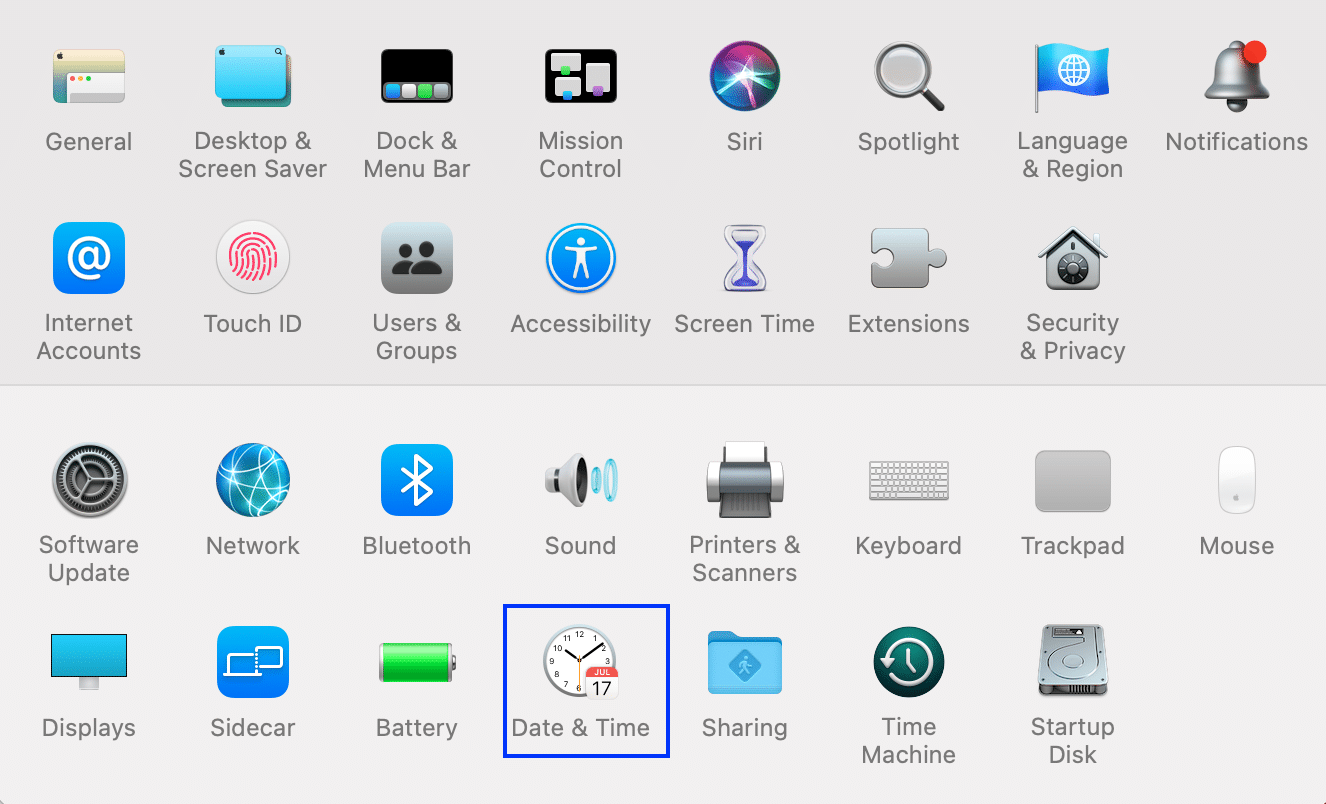
4. Selezionare la casella intitolata Imposta data e ora automaticamente , come evidenziato di seguito.
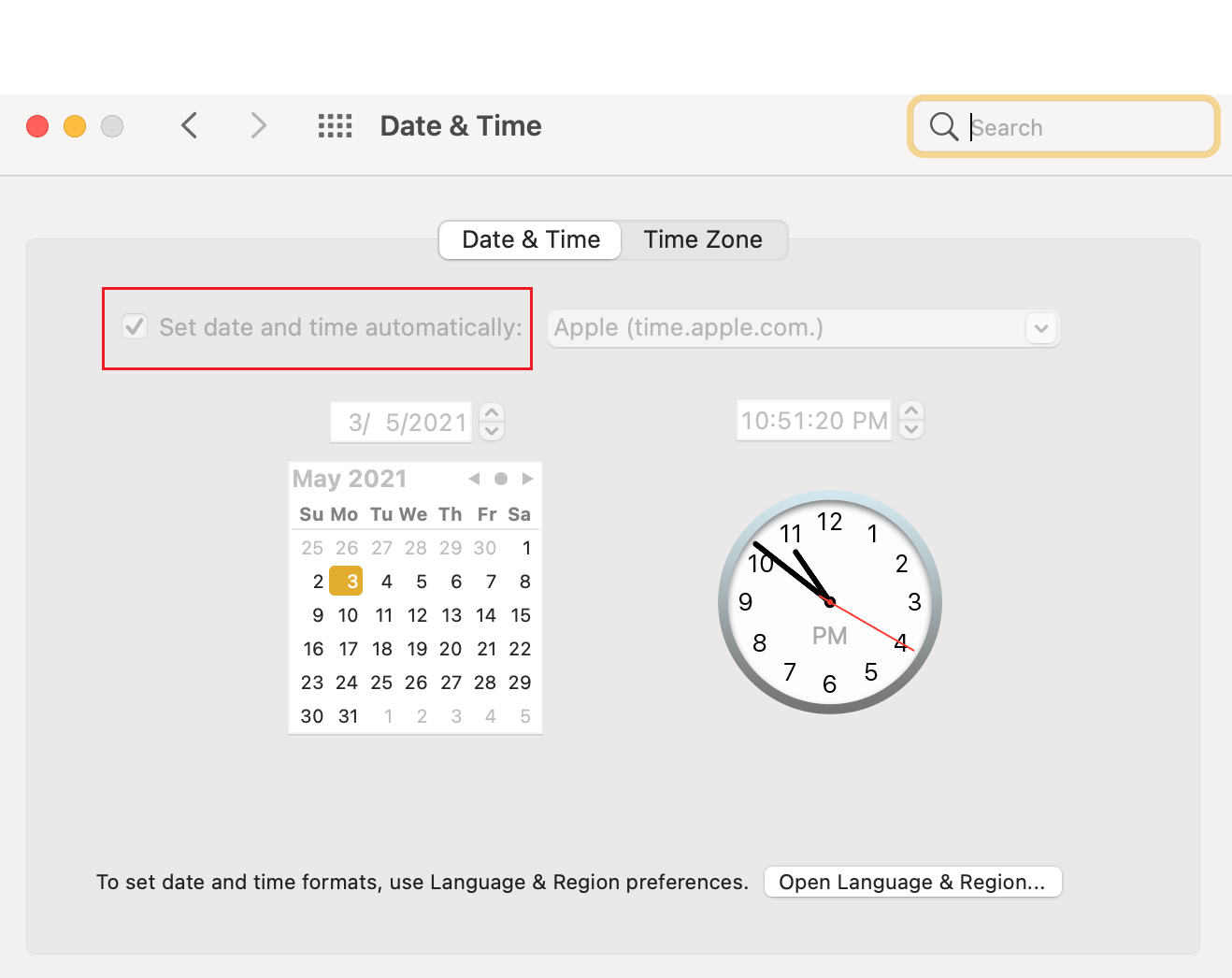
Leggi anche: 6 modi per risolvere l'avvio lento di MacBook
Metodo 7: avvia il Mac in modalità provvisoria
Fortunatamente, la modalità provvisoria può essere raggiunta sia in Windows che in macOS. Questa è una modalità diagnostica in cui tutte le applicazioni e i dati in background sono bloccati e si può capire perché alcune funzioni non si svolgono correttamente. Pertanto, puoi anche controllare lo stato degli aggiornamenti in questa modalità. I passaggi per aprire la modalità provvisoria su macOS sono i seguenti:
1. Se il tuo computer è acceso , fai clic sull'icona Apple nell'angolo in alto a sinistra dello schermo e seleziona Riavvia.

2. Durante il riavvio, tieni premuto il tasto Maiusc .
3. Quando l' icona Apple appare di nuovo, rilascia il tasto Maiusc.
4. Ora conferma di aver effettuato l'accesso alla modalità provvisoria facendo clic sull'icona Apple .
5. Seleziona Rapporto di sistema nella finestra Informazioni su questo Mac .
6. Fare clic su Software , come mostrato.
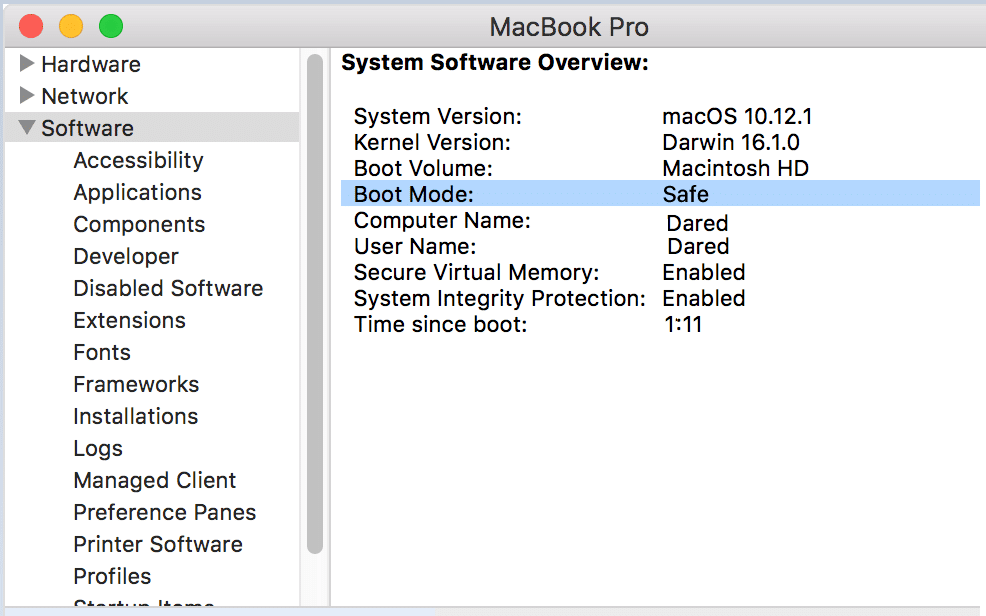
7. Qui vedrai Safe sotto la modalità di avvio .
Nota: se non vedi Cassaforte in modalità di avvio, segui di nuovo i passaggi dall'inizio.
Una volta che il tuo Mac è in modalità provvisoria, puoi provare a installare nuovamente l'aggiornamento.
Metodo 8: avvia il Mac in modalità di ripristino
Se nessuno dei metodi sopra menzionati funziona per te, prova a reinstallare l'aggiornamento in modalità di ripristino. L'aggiornamento del sistema operativo in modalità di ripristino fa due cose:
- Si assicura che nessuno dei tuoi file venga perso durante il download caotico.
- Aiuta a salvare il programma di installazione che stai utilizzando per il tuo aggiornamento.
Anche l'utilizzo della modalità di ripristino è un'ottima alternativa poiché consente la connessione a Internet. Segui i passaggi indicati per accendere il laptop in modalità di ripristino:
1. Fai clic sull'icona Apple nell'angolo in alto a sinistra dello schermo.
2. Selezionare Riavvia da questo menu, come mostrato.

3. Durante il riavvio del MacBook, tieni premuti i tasti Comando + R sulla tastiera.
4. Attendi circa 20 secondi o finché non vedi il logo Apple sullo schermo.
5. Digitare il nome utente e la password, se e quando richiesto.
6. Ora apparirà la finestra delle utilità di macOS . Qui, seleziona Reinstalla macOS , come illustrato.
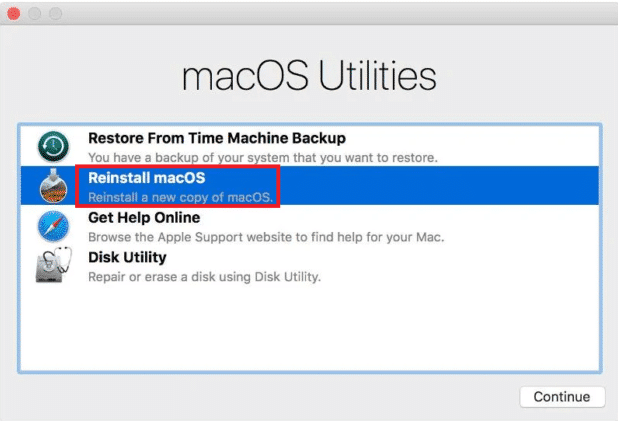
Leggi anche : Come utilizzare la cartella Utilità su Mac
Metodo 9: ripristinare la PRAM
Il ripristino delle impostazioni della PRAM è un'ottima alternativa per risolvere eventuali problemi sul sistema operativo Mac.
1. Spegni il MacBook.
2. Accendere immediatamente il sistema.
3. Premere i tasti Comando + Opzione + P + R sulla tastiera.
4. Rilascia i tasti dopo aver visto l' icona Apple riapparire per la seconda volta.
Nota: vedrai apparire e scomparire il logo Apple tre volte durante il processo. Successivamente, il MacBook dovrebbe riavviarsi normalmente.
5. Apri Preferenze di Sistema nel menu Apple .
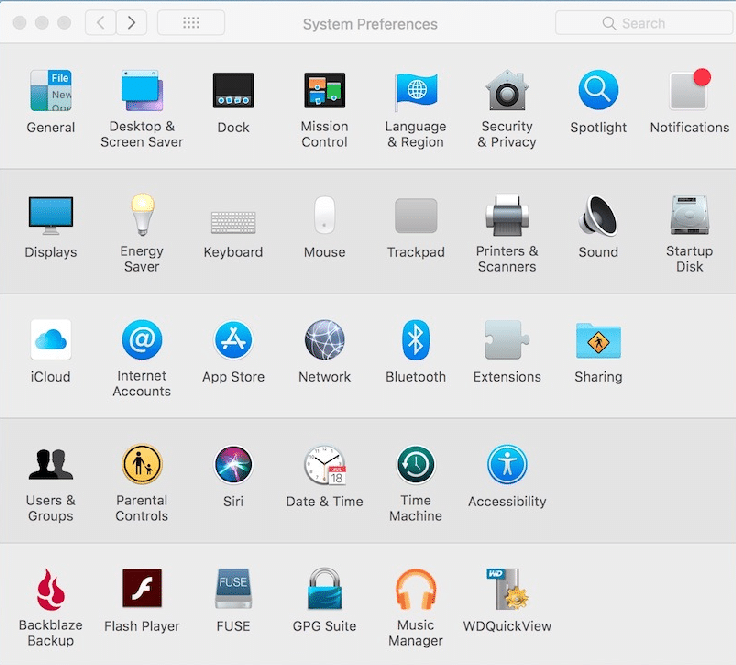
6. Ripristina le impostazioni come data e ora, risoluzione del display, ecc.
Ora puoi provare ad aggiornare ancora una volta il tuo ultimo macOS poiché il problema di installazione dell'aggiornamento del software Mac bloccato dovrebbe essere risolto, a questo punto.
Metodo 10: ripristina le impostazioni di fabbrica del Mac
Il ripristino di un MacBook alle impostazioni di fabbrica o predefinite reinstalla automaticamente il sistema operativo Mac. Pertanto, è anche in grado di rimuovere eventuali bug o file corrotti che potrebbero essere successivamente insinuati nel tuo sistema.
Nota: tuttavia, prima di ripristinare il tuo MacBook, assicurati di avere un backup di tutti i tuoi dati poiché il ripristino delle impostazioni di fabbrica eliminerà tutti i dati dal sistema.
Segui questi passaggi per ripristinare le impostazioni di fabbrica del Mac:
1. Riavvia il Mac in modalità di ripristino come spiegato nel Metodo 8.
2. Apri Utility Disco dalla cartella Utility Mac.
3. Selezionare il disco di avvio, ad esempio: Macintosh HD-Data.
4. Ora, fai clic su Cancella dalla barra dei menu in alto.
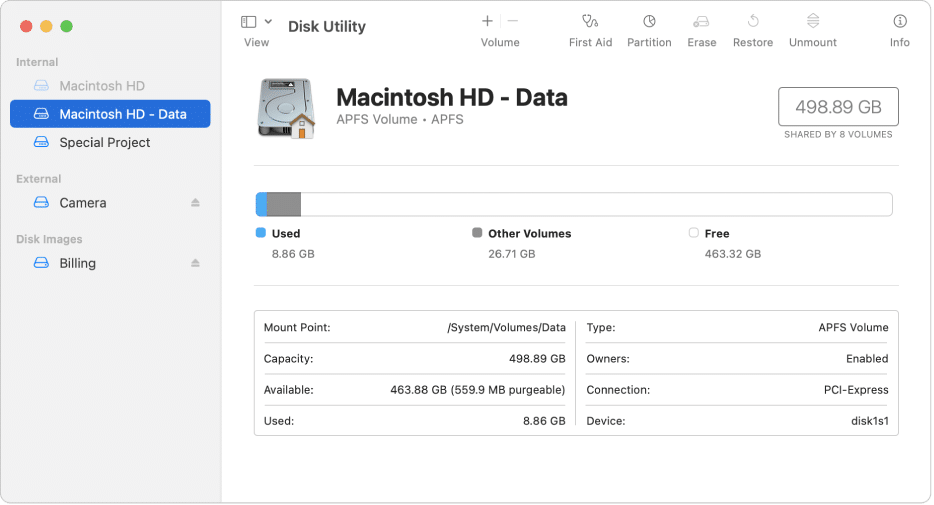
5. Scegli MacOS esteso (Journaled ), quindi fai clic su Cancella .
6. Quindi, apri il menu Utility Disco selezionando Visualizza nell'angolo in alto a sinistra.
7. Selezionare Esci da Utility Disco.
8. Infine, fai clic su Reinstalla macOS nella cartella Utility macOS.
Metodo 11: visita l'Apple Store
Se nessuno dei metodi sopra menzionati ha funzionato per te, è consigliabile contattare un negozio Apple vicino a te. Puoi anche comunicare il tuo problema sul sito Web di Apple tramite chat. Assicurati di tenere a portata di mano le ricevute di acquisto e la scheda di garanzia. Puoi facilmente controllare lo stato della garanzia Apple.
Domande frequenti (FAQ)
Q1. Perché non riesco ad aggiornare il mio Mac?
Il tuo Mac potrebbe non aggiornarsi per i seguenti motivi: connessione Wi-Fi lenta, spazio di archiviazione insufficiente sul computer, driver di dispositivo obsoleti e problemi con la batteria.
Q2. Come posso aggiornare il mio Mac all'ultima versione?
Per aggiornare il tuo Mac all'ultima versione, segui i passaggi indicati:
- Tocca l' icona Apple nell'angolo in alto a sinistra dello schermo e seleziona Preferenze di Sistema .
- Seleziona Aggiornamento software da questo menu.
- Ora sarai in grado di vedere se sono disponibili aggiornamenti. In tal caso, fai clic su Aggiorna ora.
Consigliato:
- Come riparare MacBook non si accende
- 5 modi per risolvere Safari non si aprono su Mac
- Risolto il problema con il Mac Impossibile connettersi all'App Store
- Risolto il problema con FaceTime che non funzionava su Mac
Ci auguriamo che tutti questi metodi siano stati in grado di aiutarti a risolvere il problema di installazione bloccata dell'aggiornamento del software Mac. In caso di ulteriori domande, non esitare a inserirle nella sezione commenti qui sotto e ti risponderemo il prima possibile.
